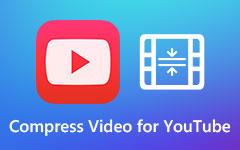Odhalení problému, proč se videa na YouTube nepřehrávají, a nejlepší řešení
YouTube je naším cílem pro zábavná kočičí videa a užitečné návody, ale někdy je potřeba věci opravit. Měli jste někdy problém s přehráním videa? Nejsi sám! Tato příručka vám pomůže určit, proč se videa na YouTube mohou projevovat, a poskytne vám jednoduché kroky k vyřešení problému. Ať už jste běžný divák nebo někdo, kdo sdílí videa, vědět, jak se s tímto problémem vypořádat, může váš zážitek z YouTube bez frustrace. Pojďme na to proč videa se na YouTube nepřehrávají a jak zajistit, že budete mít veškerou zábavu.
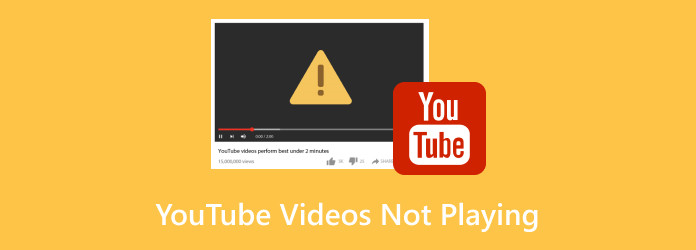
- Část 1. Proč se videa YouTube nepřehrávají – Diagnostika problému
- Část 2. Co dělat, když se video na YouTube nepřehrává – 7 věcí, jak problém vyřešit
- Část 3. Pokud se video YouTube stále nepřehrává - Nejlepší software pro opravu videa
- Část 4. Nejčastější dotazy týkající se nepřehrávání videí YouTube
Část 1. Proč se videa YouTube nepřehrávají – Diagnostika problému
Stalo se vám někdy, že jste dychtivě klikli na video na YouTube, abyste byli přivítáni nekonečně frustrujícím kruhem načítání? Pojďme se ponořit hlouběji do toho, proč se videa na YouTube nepřehrávají.
1. Problémy s připojením k internetu:
Roztřesené připojení k internetu je hlavním viníkem problémů s přehráváním videa. Pokud je váš internet pomalý nebo dochází k občasným výpadkům, plynulé streamování vašeho oblíbeného obsahu se stává výzvou. Představte si toto: vše je připraveno na poutavé video, ale symbol ukládání do vyrovnávací paměti se neustále otáčí. Je to jako snažit se užít si film s častými přerušeními; jsou lepší zkušenosti.
2. Zastaralý prohlížeč nebo aplikace:
Někdy nástroje, které používáme k přístupu na YouTube, potřebují trochu TLC ve formě aktualizací. Zastaralý prohlížeč nebo aplikace YouTube mohou potřebovat pomoc, aby se vyrovnaly s nejnovějšími technologiemi přehrávání videa. Představte si, že máte nejnovější video mistrovské dílo na dosah ruky, ale váš prohlížeč se zasekl v minulosti, což způsobuje problémy s přehráváním. Udržování aktuálních nástrojů zajišťuje, že zvládnou požadavky moderního videoobsahu.
3. Rozšíření a doplňky prohlížeče:
Rozšíření prohlížeče sice slibují, že vylepší naši online zkušenost, někdy však mohou být v rozporu s funkcemi YouTube. Některá rozšíření mohou překračovat svou hodnotu, rušit načítání videa a způsobovat frustrující závady při přehrávání. Je to jako mít příliš mnoho věcí na malém místě; věci se zamotají. Identifikace a správa těchto rozšíření zajišťuje hladší a zábavnější zážitek z YouTube.
4. Kompatibilita zařízení:
Ne všechna zařízení hrají s YouTube harmonicky, což vede k frustraci Chyba přehrávání YouTube. Starší zařízení nebo zařízení se zastaralým softwarem mohou potřebovat pomoc, aby splnila požadavky na vysoce kvalitní streamování videa. Je to podobné, jako když požadujete, aby stará verze byla na stejné úrovni jako verze novější; je tam znatelné zpoždění. Zajištění, že vaše zařízení splní tento úkol, je zásadní pro nepřerušovaný požitek z videa.
5. Přetížení mezipaměti a souborů cookie:
Váš prohlížeč ukládá data, jako jsou soubory cookie a mezipaměť, aby urychlil budoucí návštěvy webových stránek. Hladké přehrávání YouTube však může být překážkou, když tato uložená data dosáhnou stavu přetížení. Je to srovnatelné s tím, když máte na stole příliš mnoho souborů; najít to, co potřebujete, je náročné. Vymazáním těchto nadbytečných dat můžete výrazně zlepšit efektivitu vašeho zážitku z YouTube a předejít tak škytavkám při přehrávání.
Část 2. Co dělat, když se video na YouTube nepřehrává – 7 věcí, jak problém vyřešit
Nenačítají se videa na YouTube? Je to závažný problém, který je třeba dnes vyřešit! V této části můžete vidět různé přístupy, které můžete použít, abyste problémy okamžitě napravili a plynule se vrátili ke sledování videa.
1. Zakažte hardwarovou akceleraci:
Některé prohlížeče využívají pro přehrávání videa hardwarovou akceleraci, což někdy vede k problémům. Chcete-li zkontrolovat, zda se jedná o problém, vypněte hardwarovou akceleraci v nastavení prohlížeče.
2. Používejte anonymní/soukromý režim:
Rozšíření prohlížeče, například nezvaní hosté, mohou někdy rušit přehrávání videa. Otevřete anonymní okno nebo okno anonymního prohlížení a dočasně vypněte rozšíření pro testování. Je to jako mít soukromý prostor pro sledování videí bez nežádoucích přerušení.
3. Upravte kvalitu videa:
Nastavení vyšší kvality videa může zatěžovat váš internet nebo zařízení. Klikněte na tlačítko ozubeného kola v přehrávači videa a zvolte nižší rozlišení pro zlepšení přehrávání. Berte to jako úpravu nastavení na vašem televizoru; nalezení správného rozlišení zajišťuje jasnější a příjemnější zážitek ze sledování.
4. Zkontrolujte výpadky YouTube:
Někdy může být problém na konci YouTube. Technické závady mohou ovlivnit přehrávání videa. Navštivte stránku Stav YouTube a zkontrolujte probíhající výpadky nebo známé problémy.
5. Aktualizujte ovladače grafiky:
Zastaralé grafické ovladače mohou kolidovat s videi YouTube. Zkontrolujte, zda jsou ovladače grafické karty vašeho počítače aktuální, prostřednictvím webu výrobce nebo služby Windows Update.
6. Zkuste jiné zařízení:
Otestujte video na jiném zařízení, jako je telefon, tablet nebo počítač, abyste zjistili, zda je problém specifický pro váš počítač.
7. Aktualizujte Adobe Flash Player:
Pokud používáte Flash Player, ujistěte se, že je aktualizován. Případně zvažte přechod na výchozí přehrávač HTML5 pro modernější prostředí.
Část 3. Pokud se video YouTube stále nepřehrává - Nejlepší software pro opravu videa
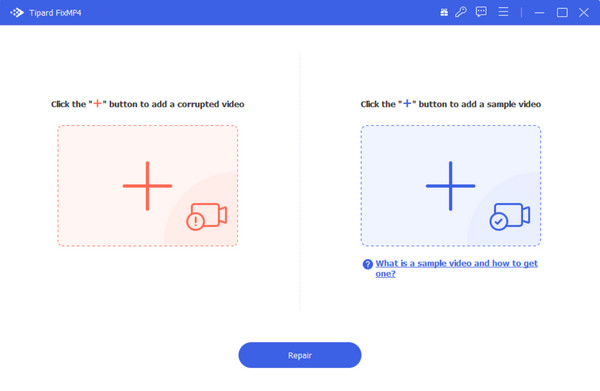
Před nahráním videa na YouTube musíte zkontrolovat, zda nedošlo k problémům; pokud na YouTube nefunguje zvuk, musíte jej opravit. Tipard Oprava videa FixMp4 je vaším řešením, když se oblíbená videa na YouTube rozhodnou jednat. Je navržen pro jednoduchost; tento video superhrdina zajišťuje bezproblémové přehrávání obsahu pomocí několika kliknutí. Mezi jeho výjimečné funkce patří uživatelsky přívětivé ovládání a schopnost rychle opravit problémy s videem bez zbytečných prodlev. Další silnou stránkou je všestrannost – Tipard FixMp4 není omezen na YouTube; bez námahy zvládá různé video platformy, jako je Facebook a Instagram. Tento účinný a spolehlivý nástroj je oblíbeným pomocníkem pro každého, kdo se chce rozloučit se závadami videa a užít si nepřetržité sledování.
Část 4. Nejčastější dotazy týkající se nepřehrávání videí YouTube
Co mám dělat, když narazím na věčný nakládací kruh?
Pokud se zaseknete v kruhu načítání, může to být způsobeno roztřeseným připojením k internetu. Obnovte stránku YouTube; pokud to nepomůže, zkuste jiná řešení uvedená v návodu.
Jak upravím kvalitu videa pro plynulejší přehrávání?
Klikněte na ikonu ozubeného kola ve videopřehrávači YouTube a zvolte nižší rozlišení, abyste zmírnili zátěž na svém internetu nebo zařízení a případně zlepšili přehrávání.
Proč bych měl zvážit aktualizaci Adobe Flash Player?
Pokud používáte Flash Player, je důležité jej udržovat v aktuálním stavu. Případně zvažte přechod na výchozí přehrávač HTML5 pro modernější a kompatibilnější přehrávání videa.
Co když na YouTube není žádný zvuk?
Pokud na YouTube pociťujete nedostatečnou hlasitost, zkontrolujte nastavení zvuku svého zařízení a ujistěte se, že samotné video YouTube má zvuk. Kromě toho zkuste upravit hlasitost v přehrávači YouTube.
Existují nějaká řešení pro problémy s přehráváním videa YouTube na iPhone?
Pro uživatele iPhone, kteří mají problémy s přehráváním videa, se ujistěte, že je vaše aplikace YouTube aktualizována na nejnovější verzi. Pokud problémy přetrvávají, zvažte restartování zařízení a kontrolu dostupných aktualizací iOS.
Proč investovat do čističky vzduchu?
V případě, že je žádná hlasitost na YouTube, můžete zvýšit hlasitost na svém zařízení a platformě. Na závěr, vyzbrojeni poznatky z této příručky, jste připraveni zvládnout problémy s přehráváním videa na YouTube jako profesionál. Rozlučte se s frustrací, přivítejte nepřerušované sledování a nechte zábavu na YouTube pokračovat!